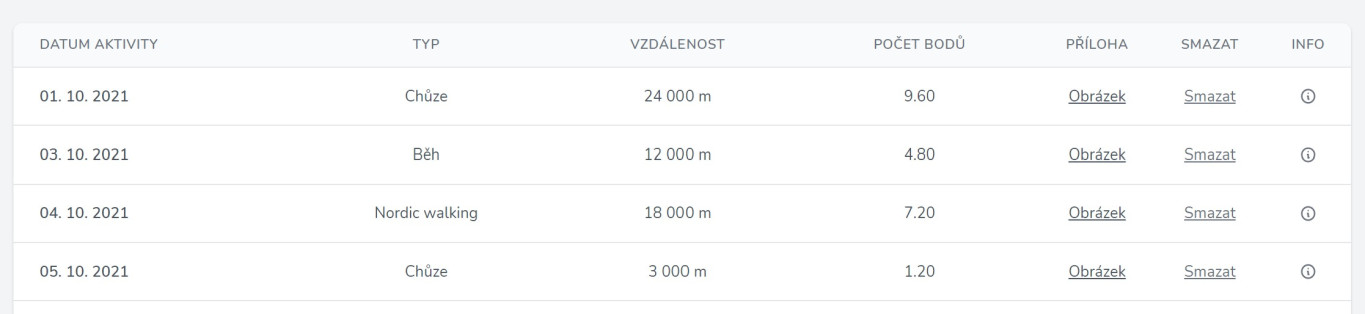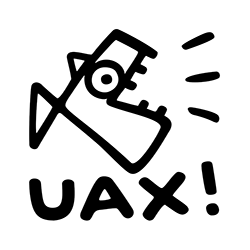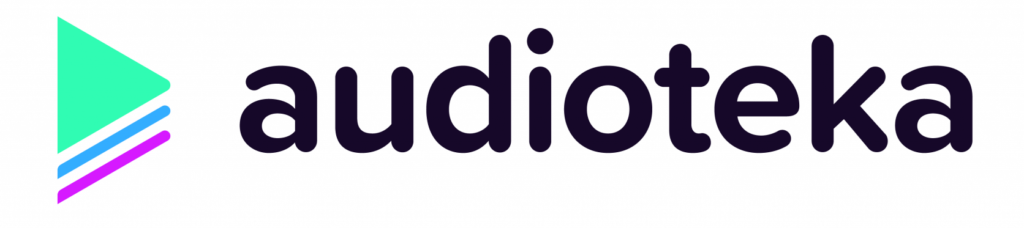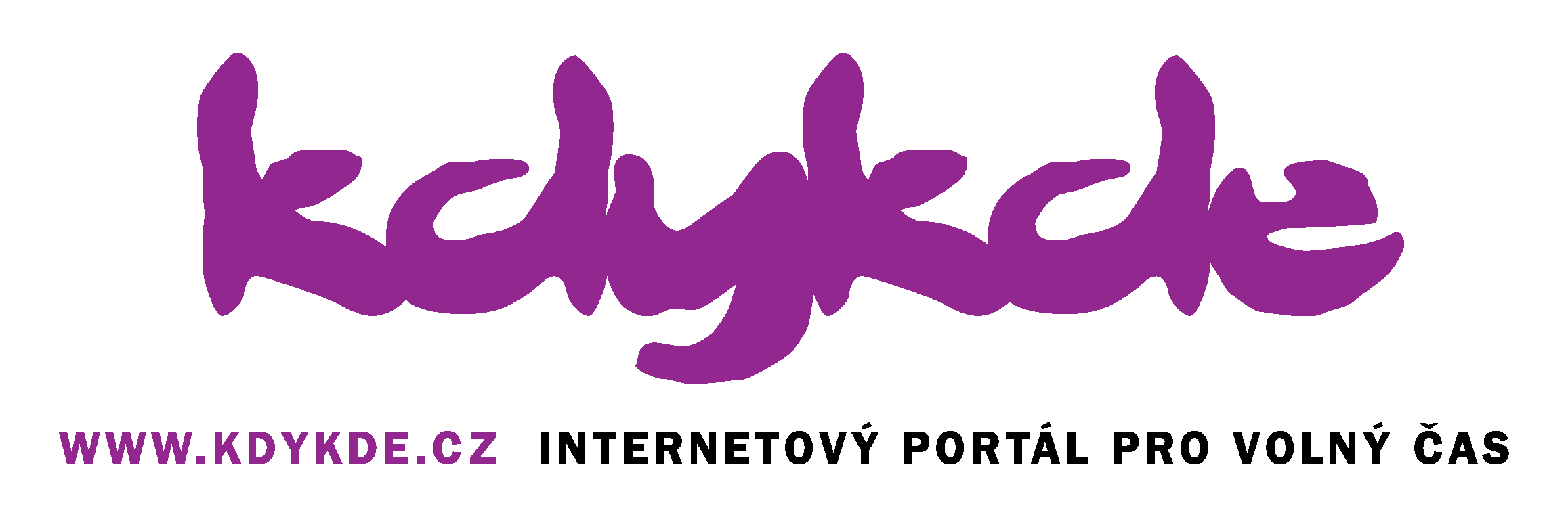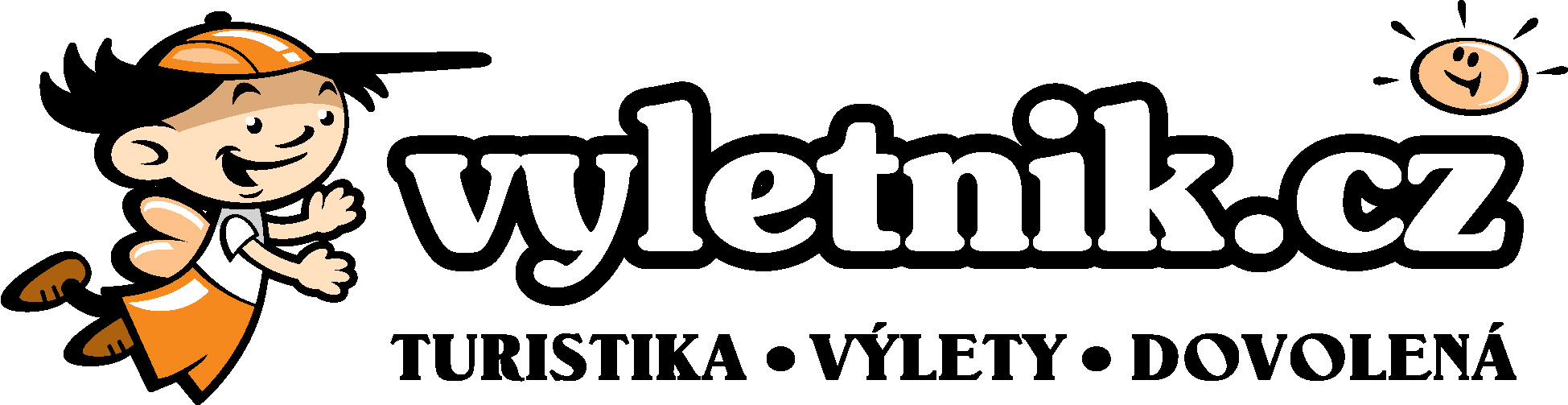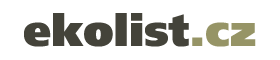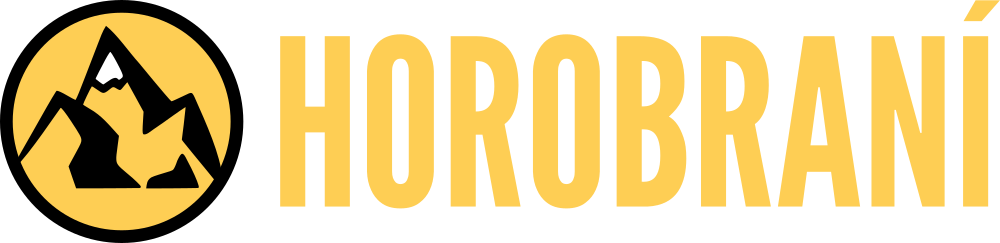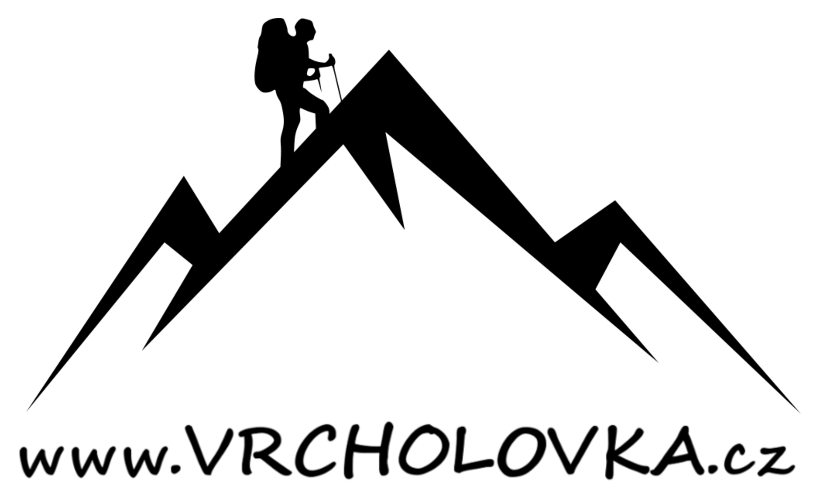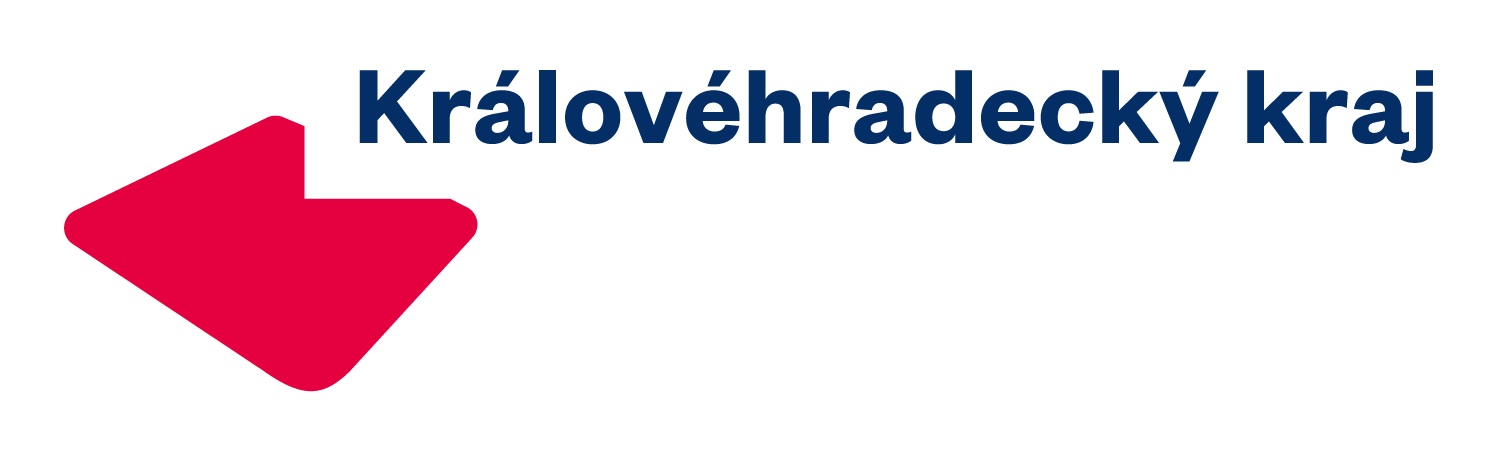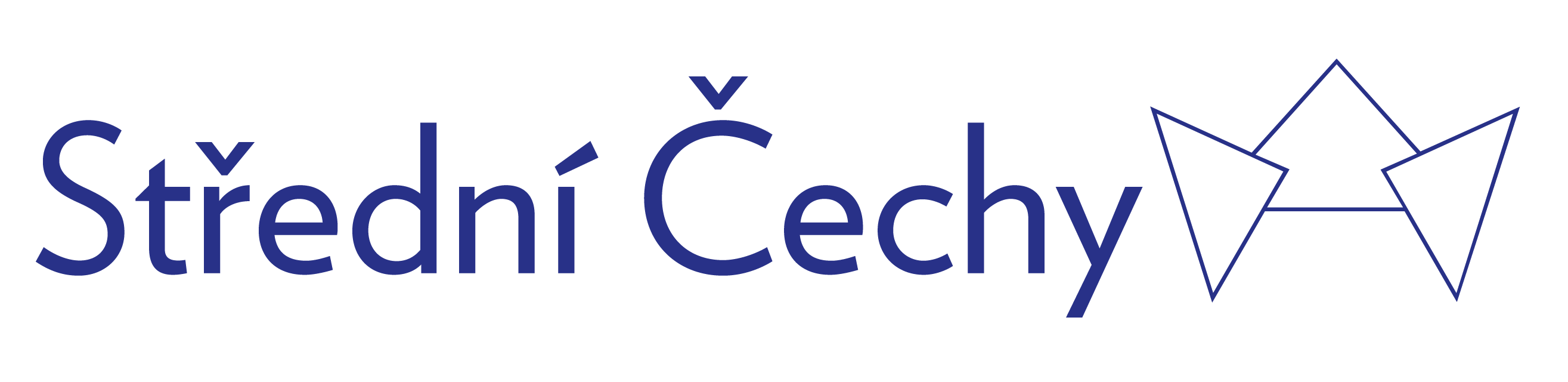Důležité informace úvodem
Pokud člověk nechce soutěžit, může nahrát své výsledky bez důkazů. Prostě vám věříme. Děláte to jen pro sebe.
Pokud člověk chce soutěžit, aktivitu je nutné v rámci výzvy monitorovat na vybraném zařízení a následně ji v podobě printscreenu nahrát do svého profilu.
Svou aktivitu můžete do výzvy zaznamenat následujícími způsoby:
1) Manuálně pomocí tlačítka VLOŽIT AKTIVITU (v portálu po přihlášení nebo tlačítko plus v aplikaci) více níže na této stránce
2) Manuálně pomocí GPX souboru více níže na této stránce, případně podrobněji ZDE.
3) Napojením externích účtů skrze aplikaci 10 000 kroků více ZDE.
4) Odesláním zaznamenané aktivity z aplikace Na kole Prahou. Více o poustupu propojení naleznete ve správě svého účtu po přihlášení.
Svou aktivitu můžete do výzvy zaznamenat následujícími způsoby:
1) Manuálně pomocí tlačítka VLOŽIT AKTIVITU (v portálu po přihlášení nebo tlačítko plus v aplikaci) více níže na této stránce
2) Manuálně pomocí GPX souboru více níže na této stránce, případně podrobněji ZDE.
3) Napojením externích účtů skrze aplikaci 10 000 kroků více ZDE.
4) Odesláním zaznamenané aktivity z aplikace Na kole Prahou. Více o poustupu propojení naleznete ve správě svého účtu po přihlášení.
Podrobně jak na záznam a vložení aktivity
ale bez obav, zvládnete to i bez přečteční tohoto článku...

Aktivitu (chůze, běh, nordic walking) můžete do výzvy nahrát ze svého osobního profilu, který si vytvoříte registrací na stránkách portal.desettisickroku.cz.
Aktivitu (jednorázovou i celodenní) si můžete měřit na libovolném zařízení (krokoměr, FIT náramek, SMART hodinky, mobilní aplikace).
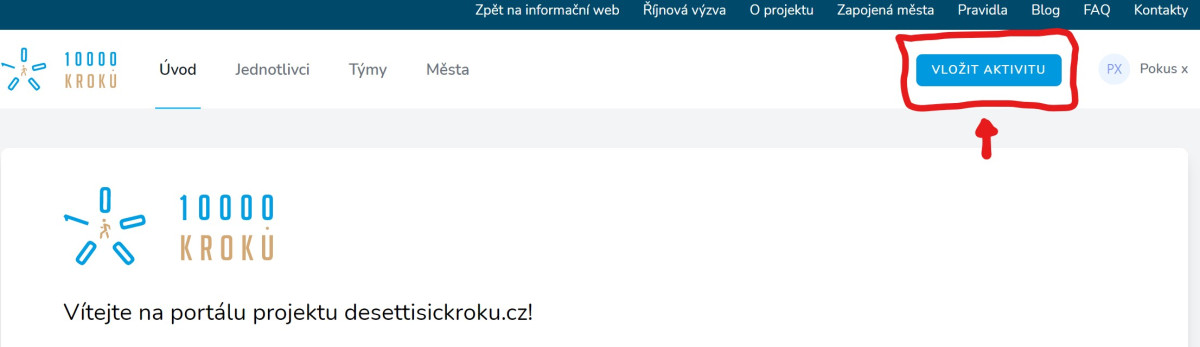
Jednorázová i celodenní aktivita
Do výzvy se počítá jak jednorázová aktivita (např. jdu na procházku, pustím záznam, vrátím se z procházky, ukončím záznam), tak celodenní aktivita (např. mám chytré hodinky, které mi celý den sčítají kroky).
Při nahrávání aktivity do výzvy si ale dávejte pozor, abyste tytéž kilometry nezapočítali dvakrát.
Např. celý den si na hodinkách počítáte kroky, a když jdete na procházku, tak aniž byste si hodinky sundali, spustíte záznam na aplikaci. V tomto případě máte ty samé „procházkové kilometry“ zaznamenané dvakrát. Pokud byste obě tyto aktivity nahráli takto do výzvy, systém je vyhodnotí jako neplatné a budou smazány. Jak to vyřešit: Nahrajte do výzvy pouze jednu z těchto aktivit nebo při zápisu celodenní aktivity odečtěte vzdálenost, kterou jste vykonali v rámci jednorázové aktivity.
Jednorázových aktivit je možné do výzvy nahrát neomezené množství za jeden den, ale pozor, nesmí se časově překrývat. Celodenní aktivitu lze nahrát pro jeden den pouze jednu.
Jak správně vložit aktivitu
- Po přihlášení zmáčkněte tlačítko VLOŽIT AKTIVITU.
- Vyberte si, zda svou aktivitu chcete doložit A) obrázkem/fotkou/otiskem/printscreenem obrazovky, nebo B) GPX souborem
(účastníci ve věku 65+ vyberou možnost A)

4. Zvolte druh aktivity (celodenní, jednorázová) – prosím, dbejte na to, aby se vám jednotlivé aktivty časově nepřekrývaly, viz úvodní text.

A) Aktivitu chci doložit obrázkem/fotkou/otiskem/printscreenem obrazovky
6. Uveďte vzdálenost, která je v rámci aktivity zaznamenána / kterou chcete do výzvy vložit a zároveň si zvolte i jednotku, ve které je váš záznam pořízen (metry, kilometry, kroky). Ostatní jednotky budou automaticky dopočítány.
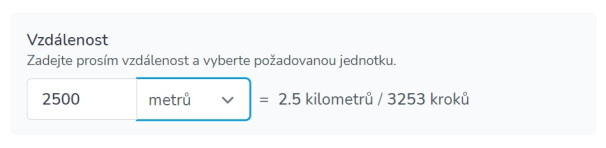
- Může se stát, že zapomenete své zařízení vypnout a omylem na něm zaznamenáte také cestu nějakým dopravním prostředkem (autem, na kole, hromadnou dopravou apod.). Nezoufejte, uveďte správný údaj o počtu m/km/kroků a vysvětlete nesrovnalost v rámci poznámky na konci vkládacího okna.
- Zadávejte údaj v jednotkách, ve kterých vaše zařízení primárně měří např. krokoměr – kroky, jednorázová aktivita s GPS měřením – metry/kilometry.
- Kroky se přepočítavají na základě výšky vaší postavy (údaj jste si vyplňovali ve svém profilu), viz pravidla.
7. Nahrajte obrázek/fotku/otisk/printscreen vaší aktivity tím, že zmáčknete na tlačítko ZVOLIT SOUBOR a vyberete odpovídající soubor ve formátu jpg, jpeg nebo png ve velikosti do 5 MB.
Snímek slouží jako doklad, že jste aktivitu opravu vykonali. Proto by ze snímku mělo být jasně čitelné datum aktivity a vykonaná vzdálenost. Pokud je to možné, měl by záznam dále obsahovat trasu a informaci o tom, že jste danou aktivitu vykonali právě vy.

- Po vybrání souboru se vám vedle tlačítka ZVOLIT SOUBOR zobrazí jméno vybraného souboru.
- Zelená, prodlužující se čára znázorňuje proces nahrávání obrázku.
- Pokud nahrání proběhne v pořádku, zobrazí se vám zde zelený nápis „Soubor byl nahrán".
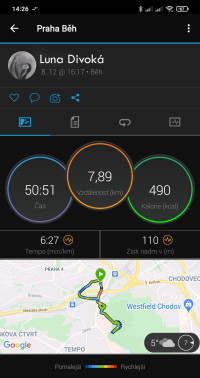

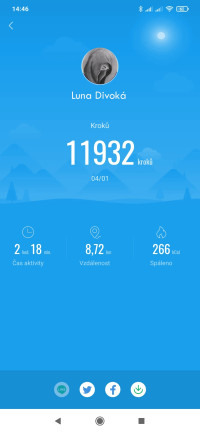

Předtím, než aktivitu vložíte, můžete k aktivitě připsat poznámku, např. vysvětlit případné nesrovnalosti mezi vloženým snímkem a zadanými kroky.
B) Aktivitu chci doložit nahráním GPX souboru
Kroky 5. a 6., tzn. datum a vykonaná vzdálenost, jsou automaticky doplněny za vás na základě údajů z vloženého GPX souboru. Pravidla ale zůstávají stejná:
- Aktivita musí být vykonána v době probíhající výzvy, tedy od 1. do 30. dubna, a nesmí být starší tří dnů.
- Aktivita musí obsahovat pouze cestu, kterou jste vykonali po svých nohou (pěšky, během, nordic walking).
- V případě nesplnění těchto podmínek nebude soubor do systému nahrán.

8. Aktivitu finálně nahrajete do výzvy ke svému profilu tlačítkem VLOŽIT AKTIVITU.
C) Aktivitu chci vložit pomocí aplikace Na kole Prahou
Hlavní město Praha rozšířilo nově svou aplikaci Na kole Prahou o plánovač a další vychytávky pro pěší. Název však zůstal původní.
Párovací kód si můžete vygenerovat ve správě svého účtu.

Aktivitu jsem úspěšně vložil/a
Je označena datem, kdy jste aktivitu vykonali.
Je tam informace o typu aktivity a vykonané vzdálenosti.
Ve sloupci „počet bodů" se zobrazuje číslo odpovídající počtu obdržených bodů za danou aktivitu bez bonusů. Počet bodů se odvíjí od vaší váhy a věku (informace ve vašem profilu) – více o způsobu výpočtu bodů se dozvíte v podrobných pravidlech.
Pouze vy pak máte možnost si u svých aktivit zobrazit nahraný obrázek, zobrazit informace a nebo aktivitu smazat.
V případě, že zjistíte, že jste si aktivitu nahráli chybně, smažte ji a nahrejte ji znovu. Ale pozor, opět platí pravidlo, že to lze pouze tři dny zpětně.